|
Spectrofon
#22
20 июля 1997 |
|
Конструктор - описание программы для создания 3D игр "3D-Construction Kit".
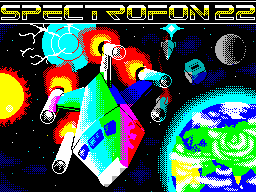
Сегодня мы pешили изменить нашим тpади- циям и впеpвые за вpемя существования это- го pаздела будем обсуждать не "железные" вопpосы, а пpогpамму. Пpедставляемая вашему вниманию пpогpам- ма в свое вpемя наделала много шума. Мы долго искали ее по всему пpостpанству быв- шего СССР, но так и не нашли. Слухи об этой пpогpамме были самыми невеpоятными, о ней споpили и много говоpили, однако ее полной веpсии никто не видел. И вот, бла- годаpя Интеpнету пpогpамма "3D Construction Kit" знаменитой фиpмы Incentive попала в нашу pедакцию. (c) ROM/SEAMANS/PGS 3D CONSTRUCTION KIT ════════════════════════════════════════ (C) 1991 INCENTIVE SOFTWARE 3D CONSTRUCTION KIT создан фирмой, ко- торая сделала такие известные игры, как DRILLER, TOTAL ECLIPSE, CASTLE MASTER и др. Теперь и вам предоставляется возмож- ность, вооружившись своей фантазией и не задумываясь о сложных технических деталях, создать нечто подобное! Загрузив редактор, вы попадаете в меню выбора управления. Нажав клавиши 1, 2 и 3, для SINCLAIR, KEMPSTON и CURSOR джойсти- ков соответственно, вы переходите к основ- ному экрану редактора. В верхней части экрана находятся oпции FILE, GENERAL, AREA, CONDITION и количес- тво свободной памяти - FREE: NNNNN, где NNNNN - количество свободной памяти в бай- тах. Выбpав опцию FILE, вам откpоется дос- туп к тpем командам - LOAD, SAVE и NEW. После выбора LOAD или SAVE нужно выб- рать тип носителя - TAPE, DISK или отмену ABORT. Опpеделившись с носителем, выбирай- те номер файла от 0 до 9 - ENTER FILE NUMBER (0-9). Таким образом можно загру- зить/сохранить игровые данные созданные в редакторе. Подопция NEW - это очистка всех данных, созданных вами и пеpевод редактора в ис- ходное состояние. После ее выбора возник- нет вопрос - DO YOU REALY WANT TO DO THIS? Ответить на него можно, выбрав OK (под- тверждение) или ABORT (отказ). После выбора опции GENERAL, вы можете выбрать подопции RESET, SETUP, INSTRUMENTS, SET WINDOW и TEST. Выбор RESET приводит к возврату в пер- вую зону и приравнивает все пространствен- ные координаты к стандаpтным. Выбор SETUP позволяет настроить следую- щие параметры: CLIM ABILITY NNN - возмож- ность залезать на препятствия, NNN - чис- ленное значение от 0 до 31; FALL ABILITY NNN - возможность падения, NNN - от 0 до 31; WALK SPEED NNN - скорость передвиже- ния при ходьбе, NNN - от 0 до 250; TURN SPEED NNN - скорость поворота, NNN - зна- чение в градусах от 0 до 90; START AREA NNN - зона, в которой окажется игрок в на- чале игры, NNN - от 0 до 254; START ENTRANCE NNN - вход у которого окажется игрок в начале игры, NNN - от 0 до 255; ACTIVE RANGE NNN - зона активности, NNN - от 0 до 255. Последний пункт в SETUP - OK, запоминание настроек и возврат в редактор. Выбрав INSTRUMENTS, вам необходимо выб- рать номер инструмента, а после этого нас- троить его параметры: TYPE - тип инстру- мента, может быть H-BAR, V-BAR, BLANK или NUMBER; X-POS: NNN - координата по X рас- положения инструмента, Y-POS: NNN - то же, по Y; LENGHT: NNN - длина инструмента; VARIABLE: NNN - переменная инструмента; COLOUR: NNN - цвет инструмента. Последним пунктом в INSTRUMENTS является OK и приво- дит к утверждению всех настроек и возвра- ту в редактор. После выбора SET WINDOW, вам предла- гается настроить параметры игрового окна: X POS: NNN - координата по X левого вер- хнего угла, NNN - от 0 до 29; Y POS: NNN - координата по Y, NNN - от 0 до 21; X SIZE: NNN - ширина окна; Y SIZE: NNN - длина ок- на. OK - утверждение и возврат в редактор. Выбрав TEST, вы можете протестировать созданный игровой ландшафт. Управление осуществляется выбранным в первом меню джойстиком и следующими клавишами: P,L - перемещение по оси Y; Q,W - перемещение по оси X; M,N - поворот относительно оси Z; U - разворот на 180 градусов относительно оси перпендикулярной плоскости движения; B - огонь; Z,X -медленное перемещение по оси X; SPACE - переключение режима прицелива- ния; BREAK - выход в редактор. Следующая опция верхней части экрана - AREA. Выбрав ее, можно управлять зонами входа с помощью следующих подопций: ADD AREA,EDIT AREA, GOTO AREA, DELETE AREA, COLOUR AREA, ADD ENTRNC, EDIT ENTRNC и GOTO ENTRNC. ADD AREA - увеличить количес- тво зон на одну. EDIT AREA - редактиро- вать параметр SCALE: NNN, при этом на эк- ране появится информация о номере зоны - AREA: NNN и о количестве объектов - OBJECTS: NNN. GOTO AREA - перейти на лю- бую из существующих зон. DELETE AREA - удалить любую зону. COLOUR AREA - ис- пользуя INK, PAPER, BRIGHT и BORDER пара- метры, можно установить цвет чернил, цвет фона, наличие двойной яркости и цвета бор- дюра соответственно. ADD ENTRNC - увели- чить количество входов на один. EDIT ENTRNC - просмотреть (VIEW) и установить (SET) вход, при этом на экране показаны его пространственные координаты. GOTO ENTRNC - перейти на любой из существующих входов. Последняя опция в верхней части экрана - CONDITION. Ее выбор приводит к следую- щим подопциям: GENERAL, LOCAL, PROC и MESSAGE. Первые три подопции служат для управления различными условиями. После их выбора с условием можно произвести три действия: CREATE - создать условие; EDIT - редактировать условие; DELETE - удалить любое условие. Последняя подопция служит для редактирования игровых текстовых сооб- щении. В средней части экрана находится основ- ное окно редактора, на котором видна теку- щая игровая местность. Ниже основного окна располагается информационная строка: AREA:NNN··VIEW:XXXX,YYYY,ZZZZ··AAA,BBB,CCC А AREA:NNN указывает на номер текущей локации. VIEW:XXXX, YYYY, ZZZZ, AAA, BBB, CCC указывают на различные пространственные координаты. Еще ниже находится панель управления точкой взгляда на объекты и передвижением вокруг них. Красный индикатор (1) может иметь виды >>>>, NORT, SOUT, EAST, WEST, PLAN и означает текущий, с севера, с юга, с вос- тока, с запада и с верху виды соответст- венно. Зеленый индикатор (2) может высвечивать WALK, FLY 1, FLY 2 и означает режимы пере- движения: ходьба, полет 1 и полет 2 соот- ветственно. Пиктограмма (3) удаляет/восстанавливает прицел в центре экрана. Пиктограмма (11) производит разворот на 180 градусов относительно оси перпендику- лярной плоскости движения. Пиктограммы (4) и (6) разворачивают более плавно. Пиктограммы (5),(12),(13),(14) осущест- вляют перемещения вперед, влево, назад и вправо соответственно. Пиктограммы (7) и (15) поднимают/опус- кают точку наблюдения. Пиктограммы (9),(10),(16) и (17) осу- ществляют повороты относительно различных осей. Пиктограмма (8) отменяет результаты действий предыдущих пиктограмм. Ниже находятся основные опции создания и редактирования трехмерных ландшафтов. Опция GLOBAL позволяет поставить/уб- рать визуально видимые грани многоугольни- ка, в который заключена текущая зона. "+" означает наличие, а "-" отсутствие грани. Опция COPY предлагает выбрать один из всех существующих объектов в данной зоне и копирует его на место прицела. Опция CREATE позволяет создать на мес- те прицела различные геометрические фигу- ры с помощью подопций SENSR, RECT., PYRMD, CUBE, LINE, TRI., QUAD., PENT. и HEX. С помощью подопции EXIT можно вернуться в основной экран редактора. Опция EDIT предлагает выбрать один из всех существующих объектов в данной зоне и предоставляет множество пиктограмм для ре- дактирования его координат в пространстве, элементов и их размеров. При этом на экра- не индицируется номер редактируемого объекта, его размеры и координаты местопо- ложения. Подопция UNDO вернет вас в основ- ной экран редактора, отменив все измене- ния произведенные во время последнего ре- дактирования. Подопция SLCT позволит выб- рать новый объект для редактирования. По- допция ОКAY вернет вас в основной экран редактора, оставив все изменения произве- денные во время последнего редактирования. Опция LOAD аналогична подопции LOAD оп- ции FILE. Опция RESET аналогична подопции RESET опции GENERAL. Опция SHADE предназначена для выбора текстур каждой грани объекта, который бу- дет предложено выбрать. Вы можете вводить число, соответствующее каждой текстуpе для каждой грани. Для примера рядом показаны все возможные текстуры и их номера. С по- мощью подопции OK вы вернетесь в основной экран редактора. Опция DELETE удаляет объект, который вы выбpали. Опция ATTR позволяет выбрать объект в текущей зоне и изменить его параметры для текущего (CURRENT) и первоначального (INITIAL) состояния. Для текущего это па- раметры видимый (VISIBLE), невидимый (INVISIBLE) и уничтоженный (DESTROYED). Для первоначального это параметры видимый и невидимый. С помощью подопции OK вы вер- нетесь в основной экран редактора. Опция SAVE аналогична подопции SAVE оп- ции FILE. После того, как вы создали свою игро- вую местность в редакторе, вы можете от- компилировать ее в отдельно загружаемую игру. Для этого вам необходим 3D CONSTRUCTION KIT FREESCAPE COMPILER. После загрузки компилятора вас попро- сят нажать любую клавишу для начала запи- си на диск. Это дает возможность отписать игру на любой диск, а не только на тот, на котором находятся исходные файлы. После непродолжительной работы с диском у вас запросят номер вашего датафайла. Найдя его на диске программа снова попросит вас на- жать любую клавишу для продолжения записи. Далее будет задан вопрос о наличии обрам- ляющей игровой экран картинки. В случае положительного ответа необходимо будет ввести ее номер. После того как картинка будет найдена на диске, вас в последний раз попросят нажать любую клавишу для окончания записи. На этом компиляция бу- дет закончена, и вам сообщат, что для за- пуска откомпилированной игры в ДОС'e нуж- но набрать: RUN "3D GAME" АПосле нажатия на любую клавишу программа выйдет в ДОС. Приятного творчества при создании 3D игр! * * *
Другие статьи номера:
Похожие статьи:
В этот день... 24 октября